介绍
这篇文章将为大家详细讲解有关Dreamweaver字体如何添加加粗/倾斜效果,小编觉得挺实用的,因此分享给大家做个参考,希望大家阅读完这篇文章后可以有所收获。
1,打开DW后,找到如图所示的<强> html选项
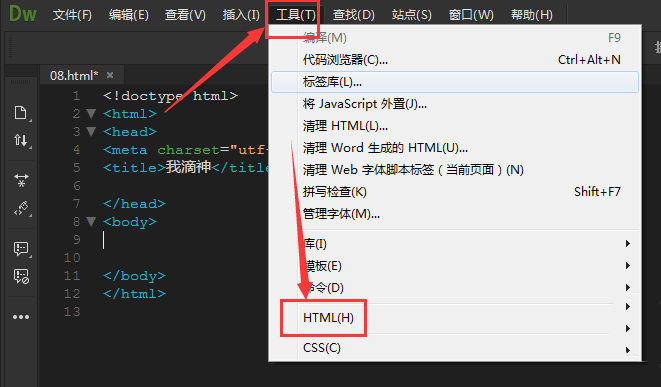
2,在这里打开选项栏中的<强>粗体效果强,快捷键是<强> ctrl + B
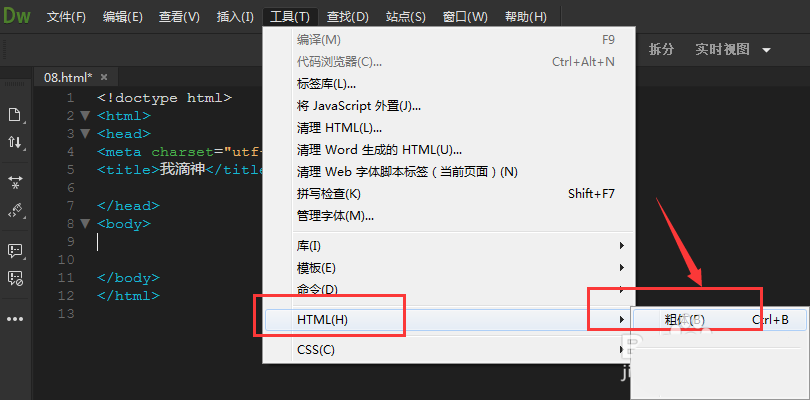
3,这样就建立了一个<强>强标签强,中间是文字内容区域,可以输入自己的文字
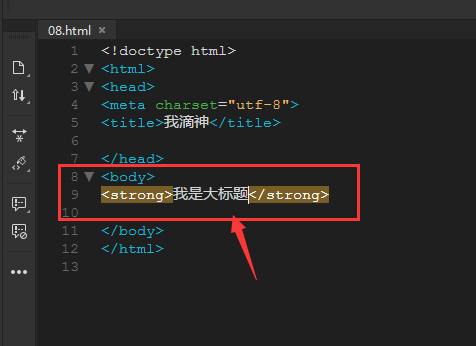
4,输入好自己的文字后,保存浏览,看看自己的<>强文字加粗后的效果
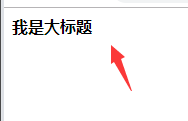
5,另外在html的效果添加中,还可以对文字添加其他效果,比如<强>斜体,下划线以及删除线,使用方法也很简单,建立标签后,直接更改中间的文字即可
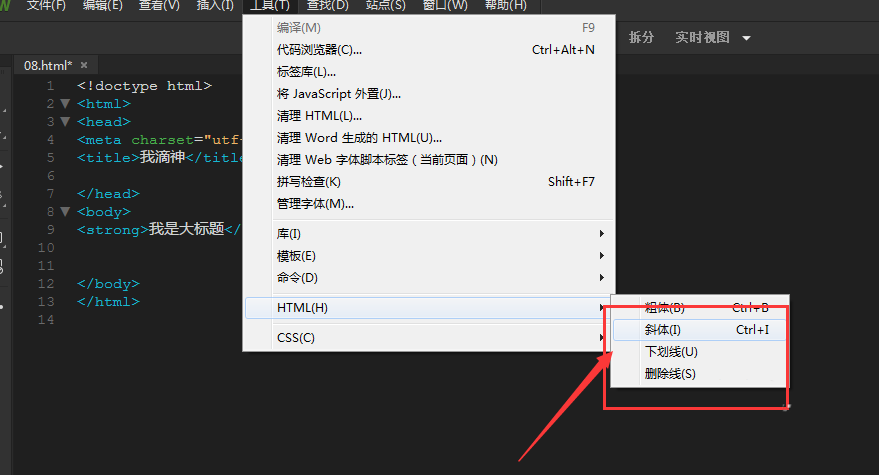
6,如图所示各类标签不同,只有打开预览效果才可以看到。
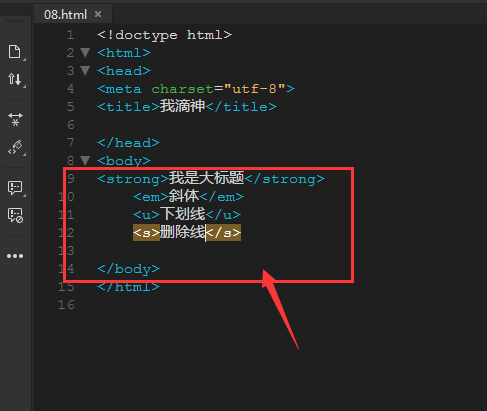
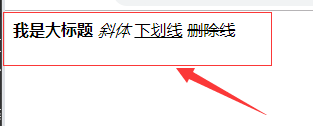
关于“Dreamweaver字体如何添加加粗/倾斜效果”这篇文章就分享到这里了,希望以上内容可以对大家有一定的帮助,使各位可以学到更多知识,如果觉得文章不错,请把它分享出去让更多的人看的到。